Poste de pilotage est un outil de gestion de serveur basé sur le Web disponible pour les systèmes CentOS et RHEL, récemment CentOS 8 et RHEL 8 sont publiés où le cockpit est conservé comme outil de gestion de serveur par défaut. Son package est disponible dans les référentiels de packages CentOS 8 et RHEL 8 par défaut. Cockpit est un outil graphique Web utile grâce auquel les administrateurs système peuvent surveiller et gérer leurs serveurs Linux. Il peut également être utilisé pour gérer la mise en réseau et le stockage sur les serveurs, les conteneurs, les machines virtuelles et les inspections des journaux du système et des applications.
Dans cet article, nous allons vous montrer comment installer et configurer Cockpit sur les systèmes CentOS 8 et RHEL 8.
Installation et configuration de Cockpit sur le système CentOS 8 / RHEL 8
Connectez-vous à votre système CentOS8 / RHEL 8 et ouvrez le terminal et exécutez la commande dnf suivante,
[[email protected] ~]# dnf install cockpit -y
Exécutez la commande suivante pour activer et démarrer le service de cockpit,
[[email protected] ~]# systemctl start cockpit.socket [[email protected] ~]# systemctl enable cockpit.socket
Autoriser les ports Cockpit dans le pare-feu du système d'exploitation à l'aide de la commande suivante,
[[email protected] ~]# firewall-cmd --permanent --add-service=cockpit [[email protected] ~]# firewall-cmd --reload
Vérifiez si le service du cockpit est opérationnel ou non, exécutez les commandes suivantes,
[[email protected] ~]# systemctl status cockpit.socket [[email protected] ~]# ss -tunlp | grep cockpit [[email protected] ~]# ps auxf|grep cockpit
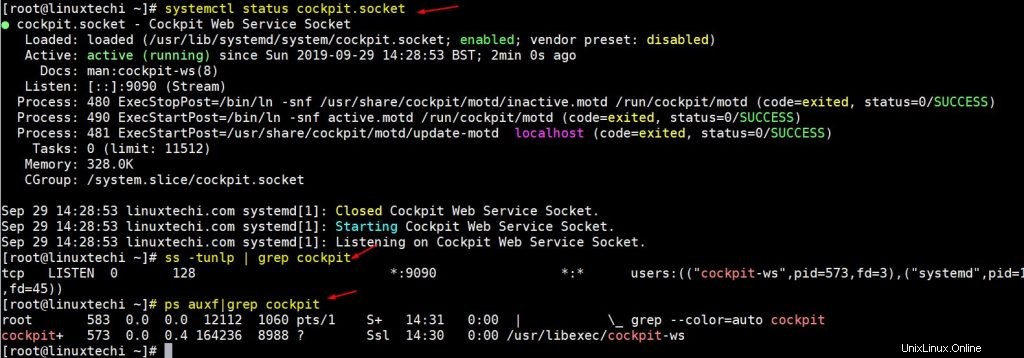
Accéder au cockpit sur le système CentOS 8 / RHEL 8
Comme nous pouvons le voir dans la sortie de la commande ci-dessus, le cockpit écoute sur le port tcp 9090, ouvrez le navigateur Web de votre système et tapez url :
https://
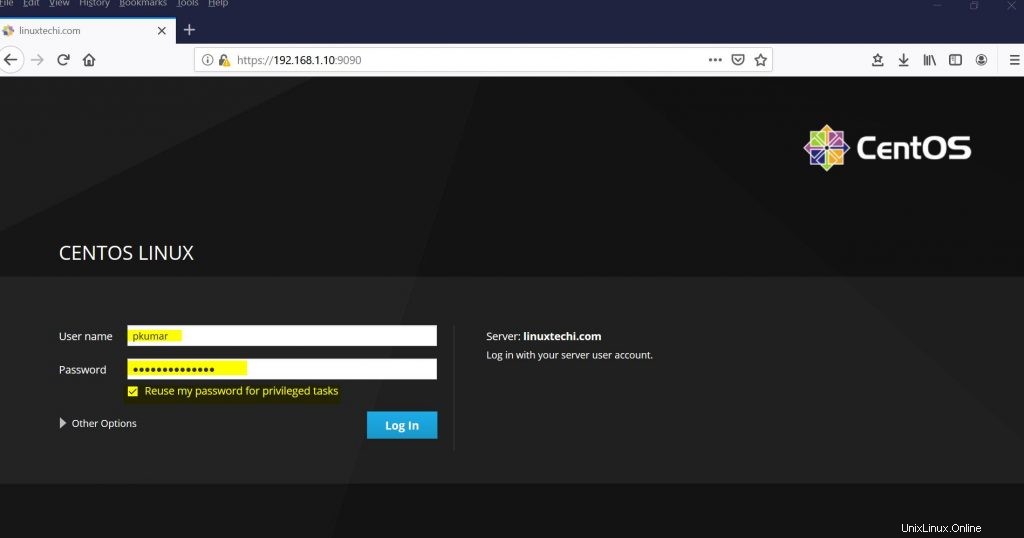
Écran de connexion au cockpit pour RHEL 8,
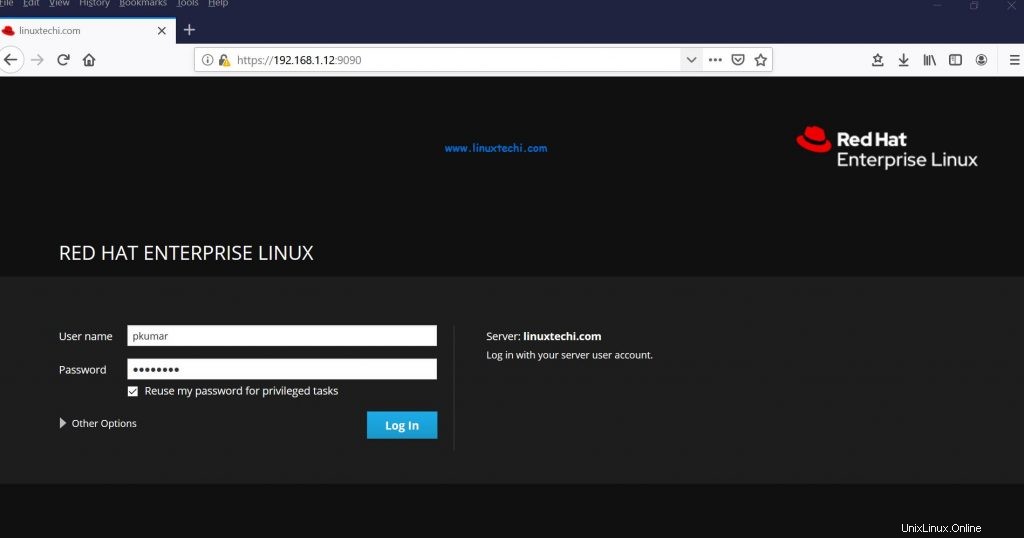
Utilisez le nom d'utilisateur qui a des droits d'administrateur, ou nous pouvons également utiliser les informations d'identification de l'utilisateur racine pour vous connecter. Si vous souhaitez attribuer des droits d'administrateur à un utilisateur local, exécutez la commande suivante,
[[email protected] ~]# usermod -G wheel pkumar
ici pkumar est mon utilisateur local,
Une fois que vous avez entré les informations d'identification de l'utilisateur, choisissez "Réutiliser mon mot de passe pour les tâches privilégiées » puis cliquez sur « Connexion " Après cela, nous aurons l'écran suivant,
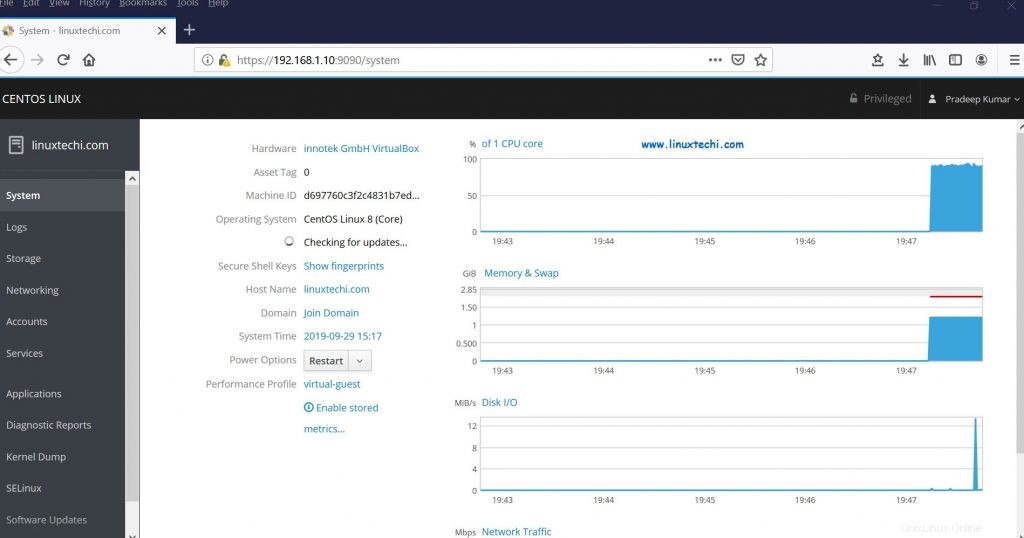
Dans la barre de gauche, nous pouvons voir ce qui peut être surveillé et configuré via l'interface graphique du cockpit,
Supposons que si vous souhaitez vérifier s'il existe des mises à jour disponibles pour votre système CentOS 8 / RHEL 8, cliquez sur "Mises à jour du système ",
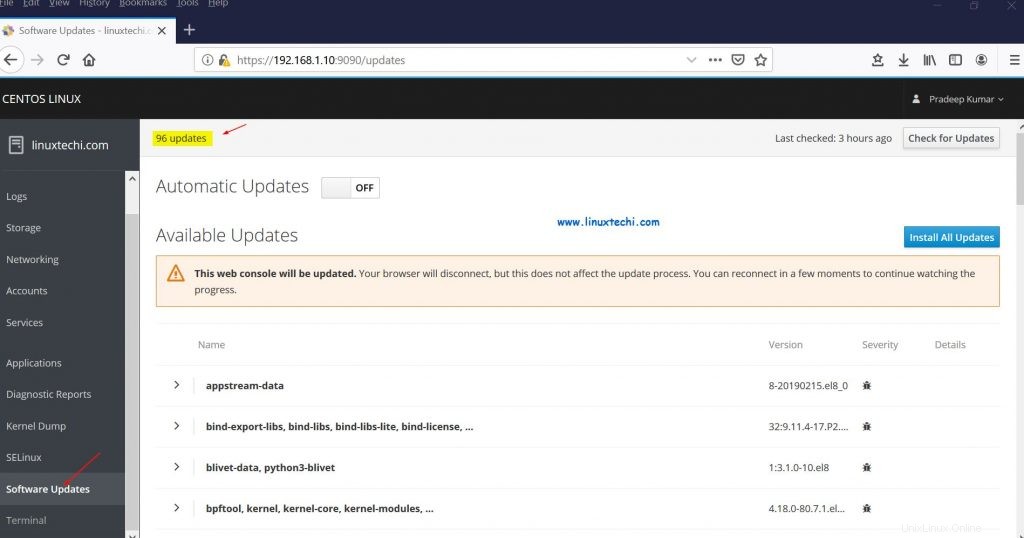
Pour installer toutes les mises à jour, cliquez sur "Installer toutes les mises à jour ”
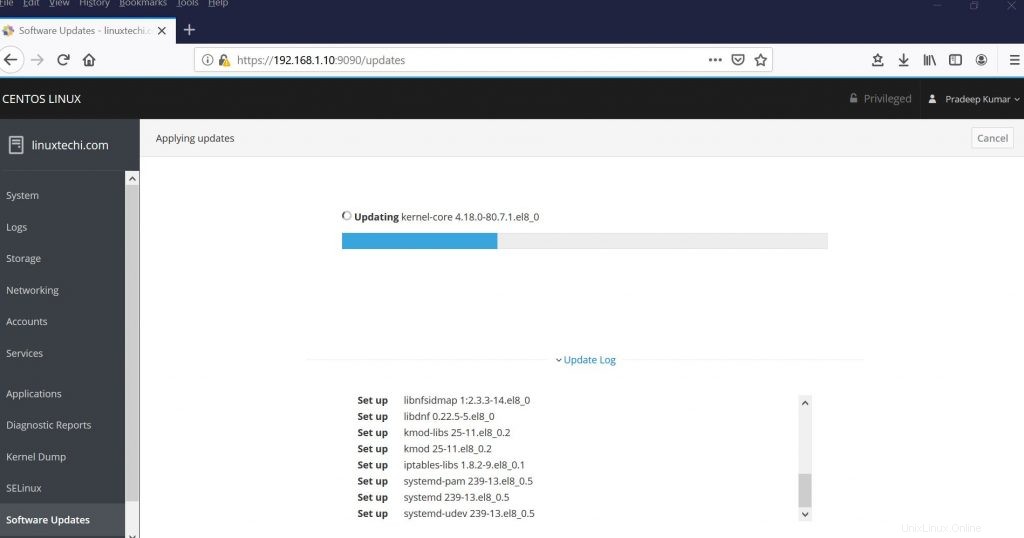
Si vous souhaitez modifier la mise en réseau et ajouter l'interface Bond et Bridge, cliquez sur "Mise en réseau ”
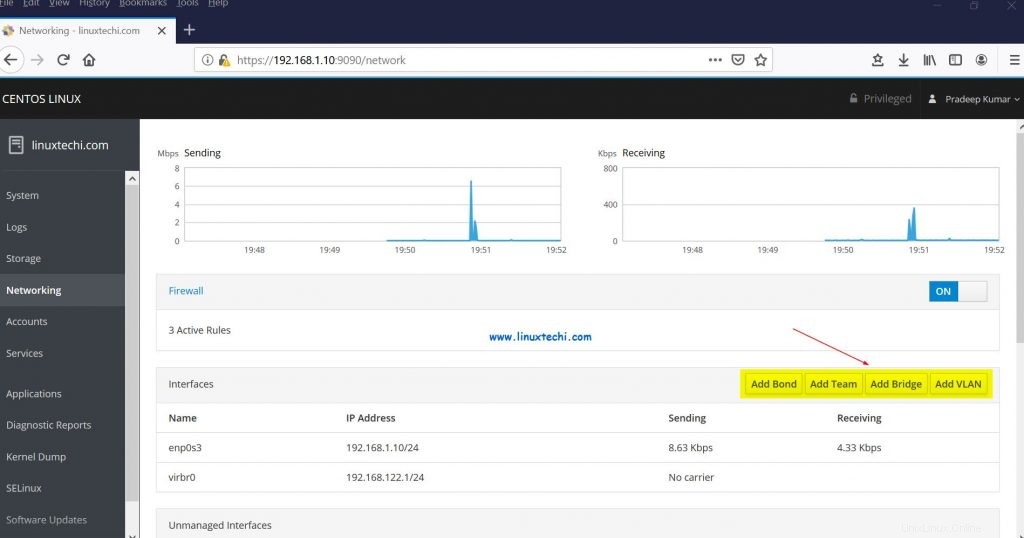
Comme nous le pouvons dans la fenêtre ci-dessus, nous avons les options pour créer une interface Bond, une interface étiquetée Bridge et VLAN.
Supposons que nous voulions créer un pont comme "br0 ” et souhaitez ajouter enp0s3 comme port, cliquez sur "Ajouter un pont ",
Spécifiez le nom du pont comme "br0" et le port comme "enp0s3" puis cliquez sur appliquer
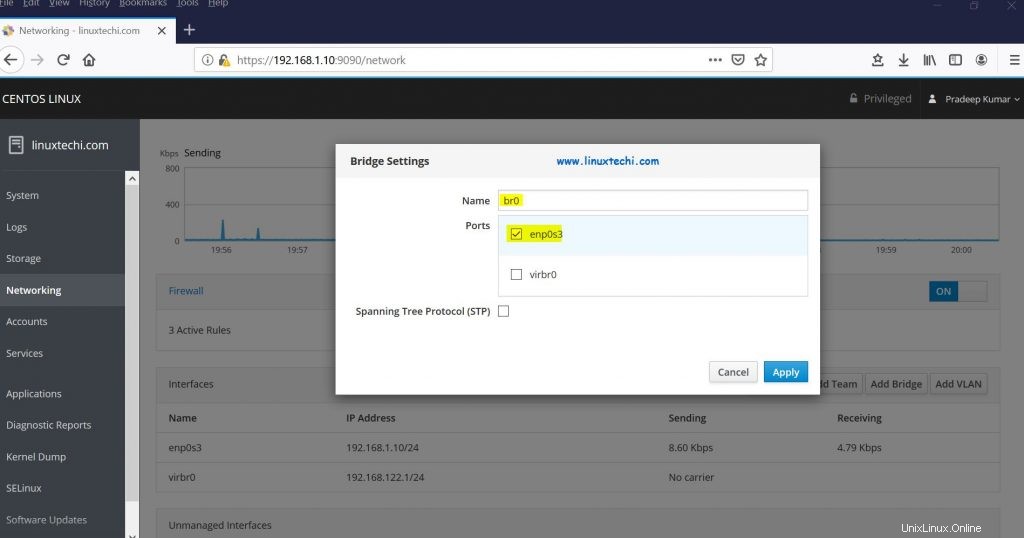
Dans l'écran suivant, nous verrons que notre pont est actif et a la même adresse IP que l'interface enp0s3,
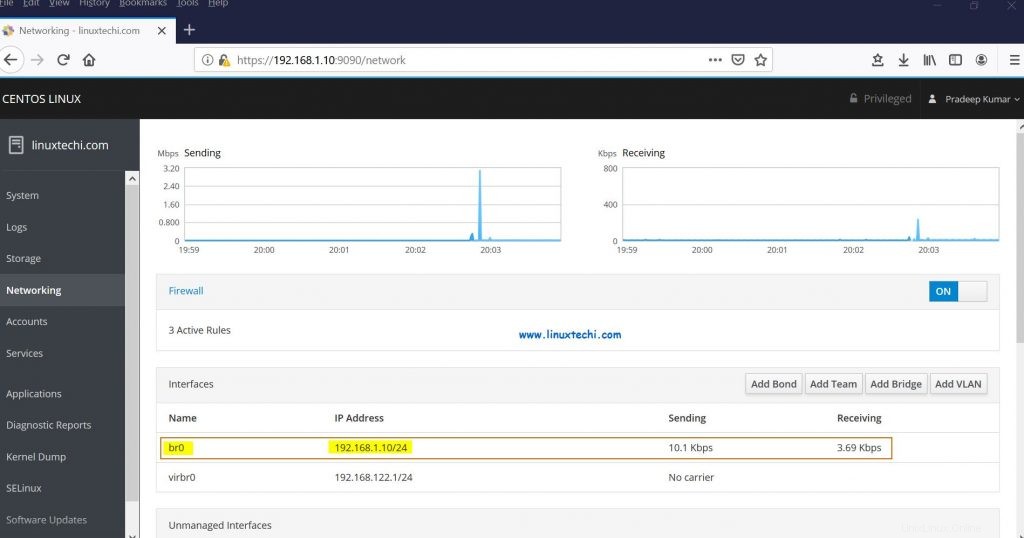
Si vous souhaitez inspecter les journaux système, cliquez sur "Journaux ", nous pouvons afficher les journaux en fonction de leur gravité
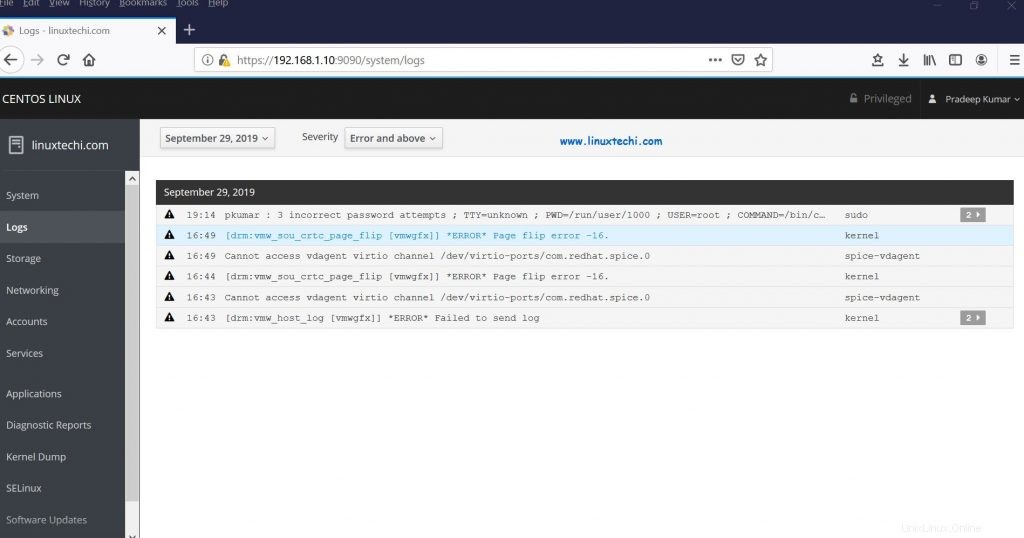
C'est tout de cet article, de la même manière, les administrateurs système peuvent utiliser les autres options restantes du cockpit pour surveiller et gérer leur serveur CentOS 8 et RHEL 8. Si ces étapes vous aident à configurer le cockpit sur votre serveur Linux, veuillez partager vos commentaires et commentaires dans la section des commentaires ci-dessous.